 Accueil
>
Conseils d'édition
> Comment diviser un PDF en Pages ?
Accueil
>
Conseils d'édition
> Comment diviser un PDF en Pages ?
Lors de la conception d'une présentation ou d'une demande détaillée pour la déposer sur une plate-forme professionnelle, vous avez généralement besoin d'une page spécifique d'un PDF que vous devez joindre au document principal. Pour cela, vous avez besoin d'une plate-forme de rupture de page qui pourrait vous fournir des pages individuelles. Cet article vous fournit un guide sur la façon de diviser le PDF en pages avec l'aide de PDFelement, un éditeur PDF impeccable sur le marché.
 100% sécurité garantie
100% sécurité garantie  100% sécurité garantie
100% sécurité garantie  100% sécurité garantie
100% sécurité garantie  100% sécurité garantie
100% sécurité garantie Étapes pour diviser le PDF en Pages
Étape 1. Ouvrir le fichier PDF
Exécutez PDFelement sur votre ordinateur et téléchargez le fichier PDF que vous souhaitez diviser en pages en cliquant sur le bouton "Ouvrir les fichiers" de la fenêtre d'accueil.

Étape 2. diviser le pdf en pages
Après avoir ouvert le PDF, vous pouvez accéder à l'onglet" Page " présent en haut de la barre d'outils. Ensuite, il ouvrira une liste de différents boutons représentant différentes fonctions pouvant être exécutées sur les pages PDF. Parmi le sous-menu présent sous l'onglet, sélectionnez le bouton "Diviser" pour lancer le processus de fractionnement.

Étape 3. Séparez les pages
Maintenant, une nouvelle fenêtre apparaît, qui déclare l'option du nombre de pages et des signets de niveau supérieur qui peuvent être réglés en conséquence. Avec la sélection couverte et l'emplacement spécifié, appuyez sur " Ok " pour conclure.

 100% sécurité garantie
100% sécurité garantie  100% sécurité garantie
100% sécurité garantie  100% sécurité garantie
100% sécurité garantie  100% sécurité garantie
100% sécurité garantie Il existe de nombreux éditeurs PDF sur le marché qui offrent une grande variété de fonctionnalités qui affirment une bonne gestion des PDF. Cependant, en comparant ces éditeurs PDF qui sont présents pour une utilisation de masse, nous découvrons que PDFelement surpasse ces éditeurs de loin. PDFelement fournit des solutions efficaces à ses consommateurs avec ses fonctionnalités et outils de pointe qui vous permettent d'économiser à la fois votre temps et votre énergie dans la manipulation des PDF. Voici les fonctionnalités puissantes de PDFelement.
- Vous pouvez annoter, commenter et réviser les fichiers PDF sans les convertir en d'autres formats.
- Il peut protéger les fichiers PDF par protection par mot de passe et rédaction d'informations.
- Les documents PDF peuvent être validés à l'aide de signatures numériques.
- PDFelement vous permet de créer des formulaires à remplir en un clic qui peuvent être gérés et observés.
- Il vous permet de créer un fichier PDF à partir d'autres formats en un seul clic.
- Vous pouvez convertir vos fichiers PDF en d'autres formats, tels que MS Word, PowerPoint, Excel, Image, HTML, etc.
Comment Diviser un PDF en Pages en ligne à l'aide de HiPDF
Tout en mettant en place différents mécanismes pour diviser le PDF en pages individuelles, il existe différentes solutions en ligne disponibles qui permettent à un utilisateur de diviser le PDF en ligne gratuitement. HiPDF est un tel exemple d'outil en ligne qui fournit une procédure simple et directe de fractionnement des pages du PDF. Pour exécuter cette procédure, vous devez suivre les étapes fournies ci-dessous.
Étape 1. Ouvrez le site Web HiPDF à l'aide de votre navigateur et sélectionnez "Diviser le PDF" dans la liste.
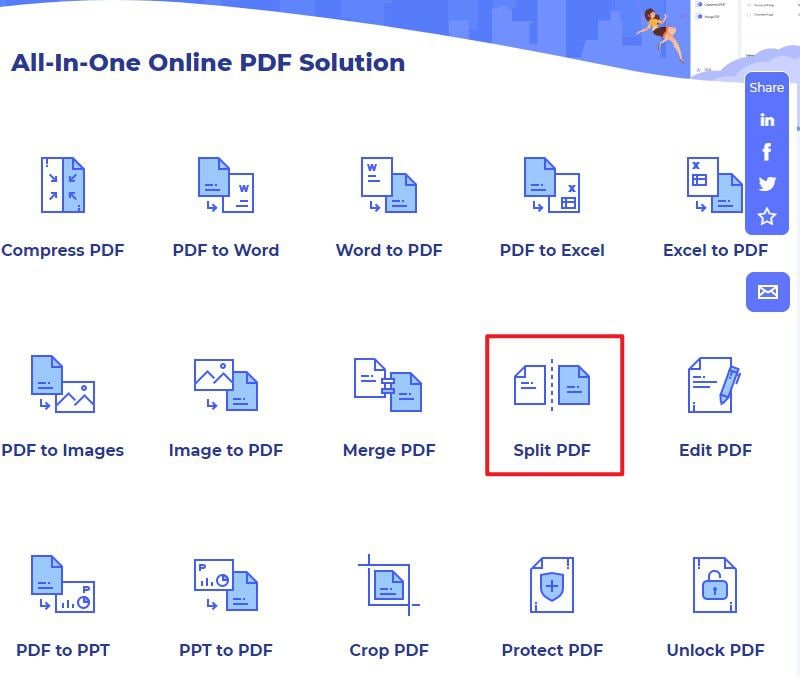
Étape 2. Maintenant, vous entrez dans une nouvelle page qui vous permet de diviser le PDF. Cliquez ensuite sur le bouton" Choisir un fichier " et naviguez pour importer le fichier PDF. Alternativement, vous pouvez faire glisser et déposer ce PDF sur l'interface du programme.
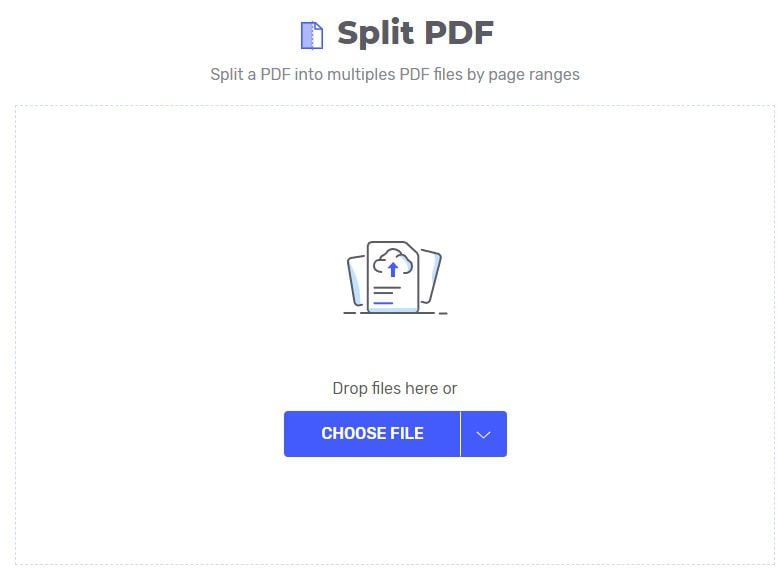
Étape 3. Vous pouvez soit sélectionner la plage de pages à diviser ainsi que le nombre de parties égales dans lesquelles elle peut être divisée subjectivement.
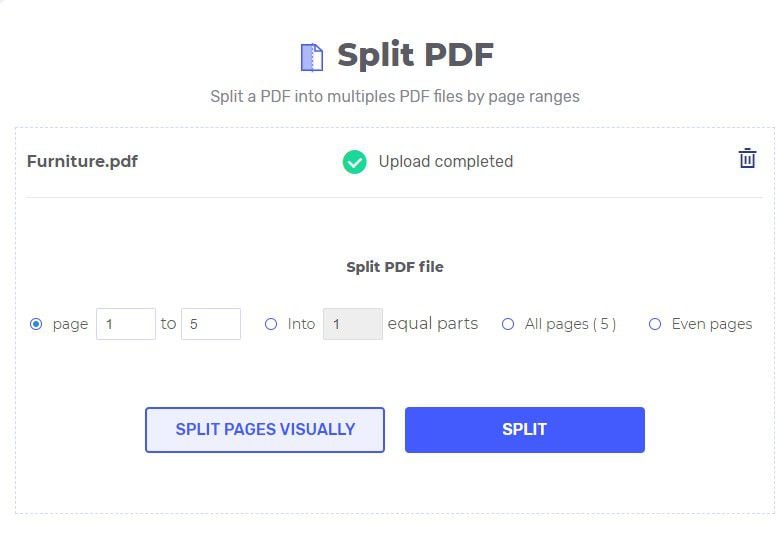
Téléchargement gratuit ou Acheter PDFelement
Téléchargement gratuit ou Acheter PDFelement
Articles connexes
- Comment extraire un PDF en Word ?
- Les 5 méthodes de insérer un PDF dans un document Word | PDFelement
- Comment modifier gratuitement un PDF avec PDFelement ?
- Comment modifier la signature d'un courriel sur un iPhone
- Comment ajouter un en-tête et un pied de page à un PDF ?
 100% sécurisé |
100% sécurisé |




Clara Durand
chief Editor